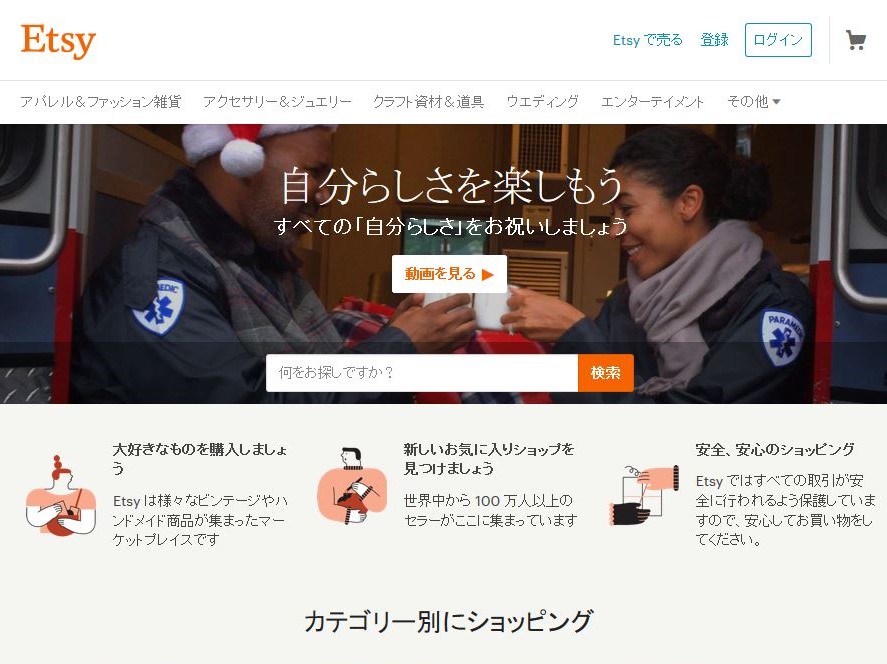
目次
第三回「Etsyで販売!商品をPC・スマホ・アプリで登録する方法・やり方」
ハンドメイドマーケットプレイス“Etsy(エッツィ)”でハンドメイド作品を販売するための登録方法などをご紹介しています。
第三回の今回はEtsyで販売!商品をPC・スマホ・アプリで登録する方法・やり方をご紹介していきます。
Etsyアカウントの作成とショップの基本設定がまだの方は第1回と第2回の記事を読んで、まずはアカウントを作成しましょう!
・第二回Etsyのショップの基本設定をPC・スマホ・アプリで登録する方法・やり方
Etsyで商品を登録しよう
第二回からご紹介しているショップの設定の続きになります。 まだ“ショップの環境設定”と“ショップに名前をつけましょう”の作業を終えていない方は、こちらの記事(Etsyのショップの基本設定をPC・スマホ・アプリで登録する方法・やり方)を先に読んでいただくことをおすすめします。
あなたの使っているデバイスはどれですか?
該当するものをクリック!
・PCから
・スマホのブラウザから
・アプリから
PCからEtsyで商品の登録をしてみよう!!
1.商品の画像を登録する
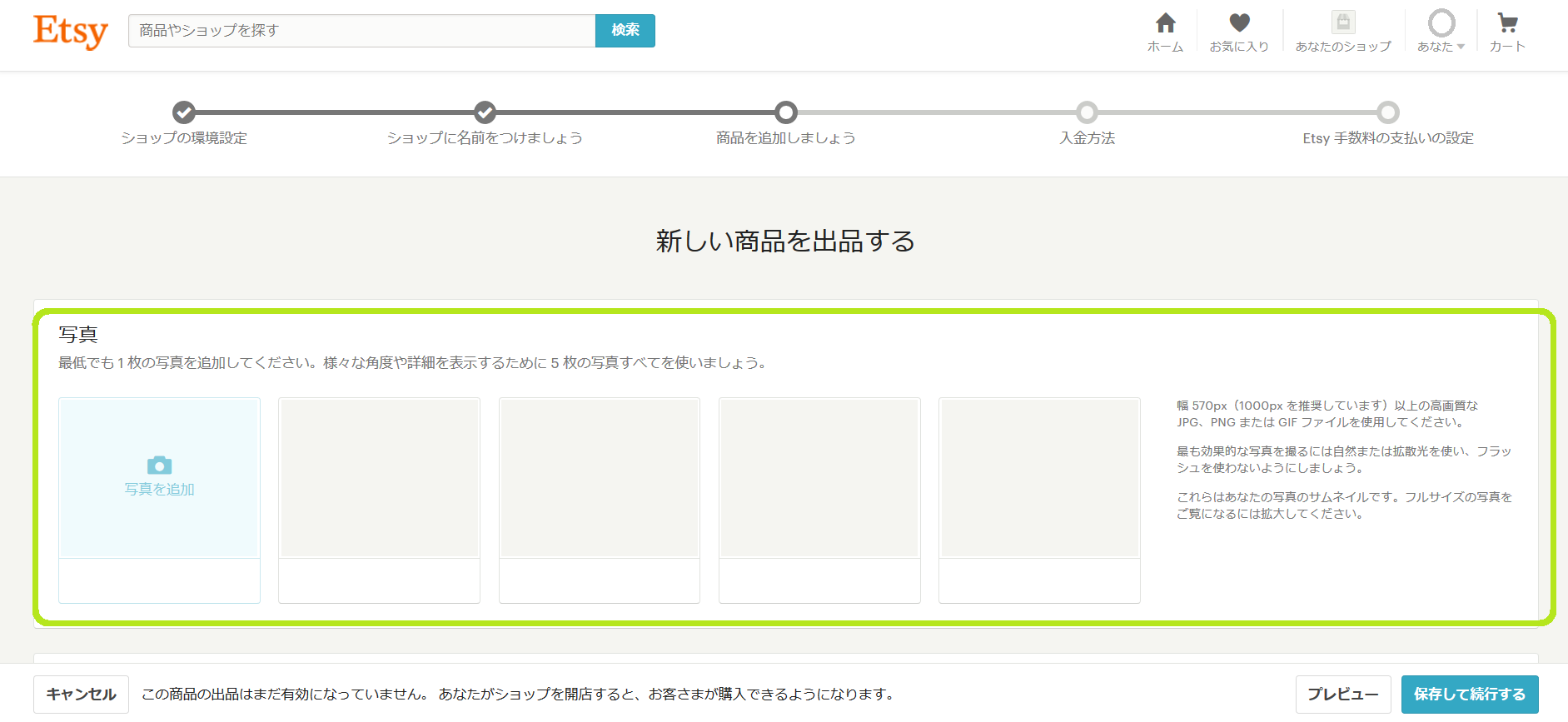
まずは出品したい商品の画像を追加します。
「写真を追加」をクリックすると自動的にPCのフォルダが開きますので
対象の画像を探し、それを選択しダブルクリックまたは「開く」をクリックしましょう。
画像は1商品につき5枚まで登録できます。自分が購入者側だったらどの角度から見たいか、どこを細部まで見たいかなどを考えて、さまざまな角度や距離感(アップ・引き)のある写真を使いましょう。
使用例や着用画像があると売れやすくなるという話もあります。
全ての写真をアップロードしたら「保存して続行する」をクリックします。
この時に「プレビュー」を押すと本番の商品ページの形でプレビューを見ることができます。

2.商品の詳細を登録する
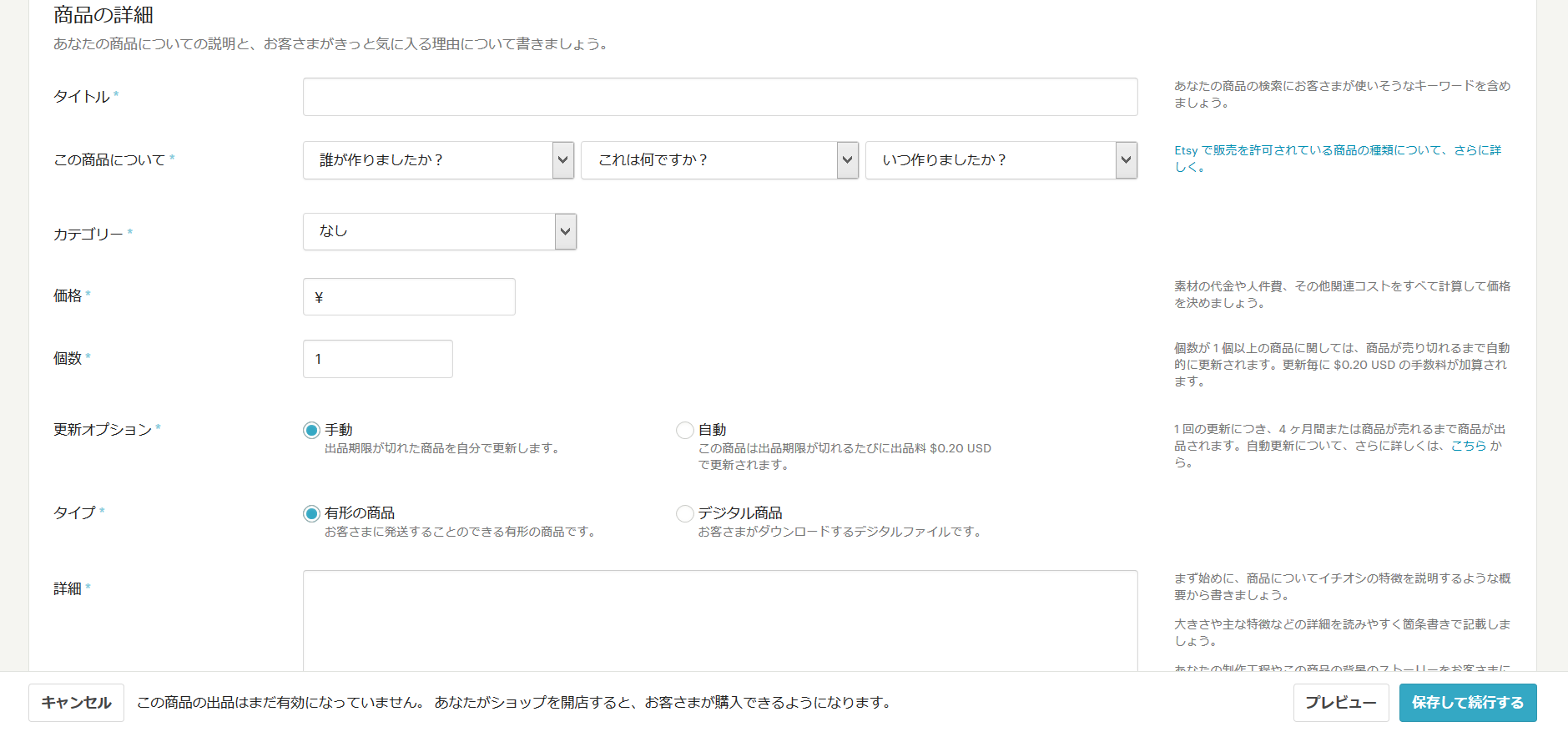
次は、商品の詳細を登録していきます。
(※画像はショップの環境設定を“日本語・日本・日本円”に設定している場合の画面です)
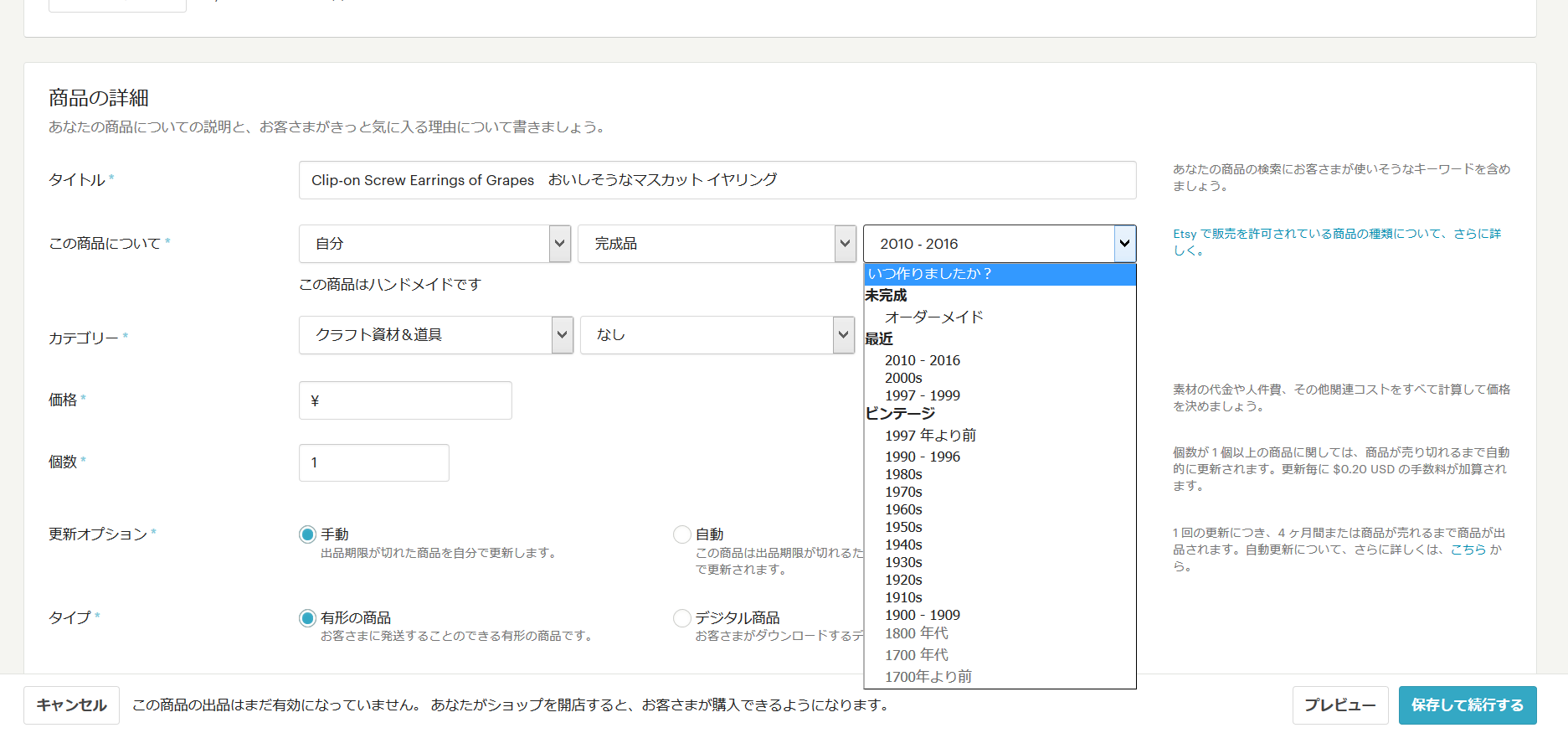
自由記入の部分と、定められた項目から選択する部分があります。
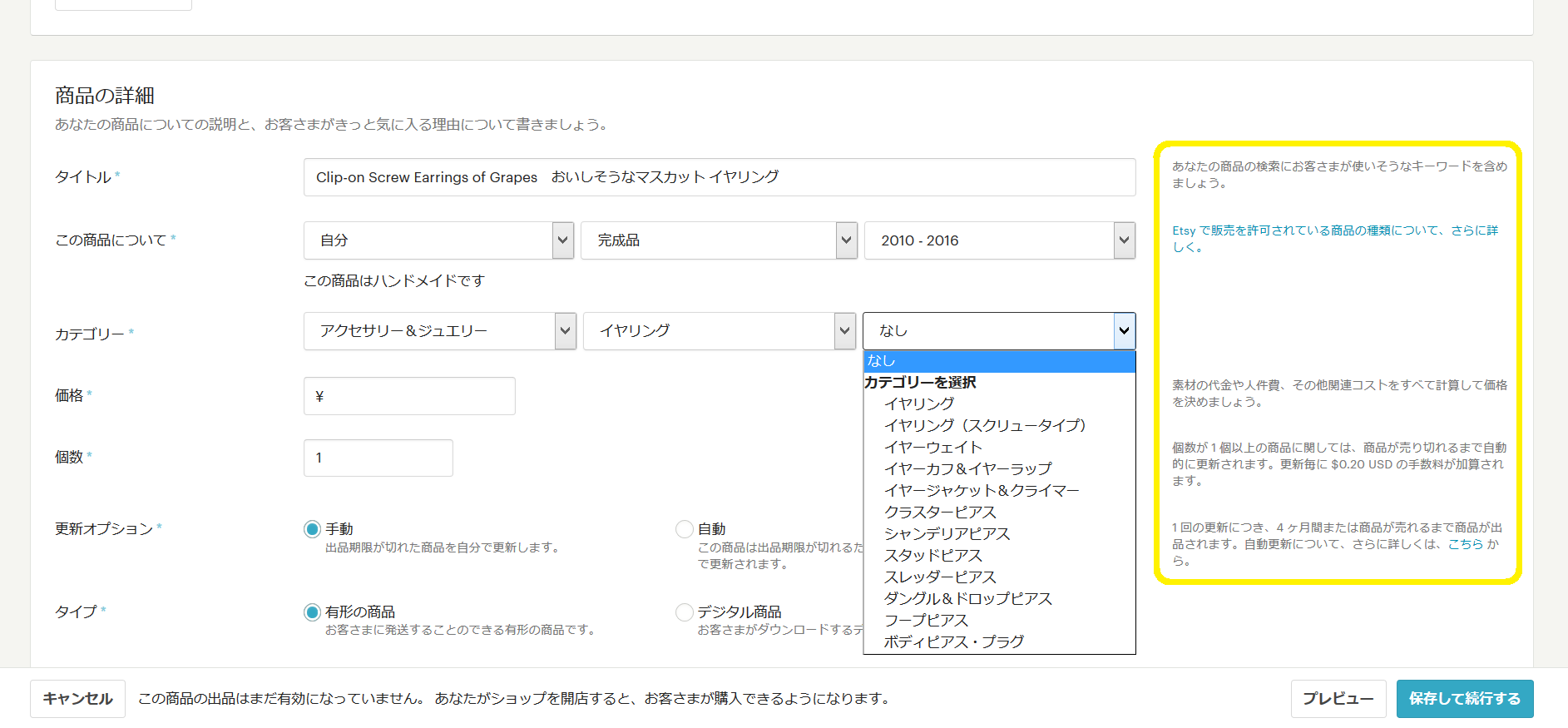
右側に出ているEtsyからのアドバイスを読みながら、ひとつひとつ項目を埋めていきましょう
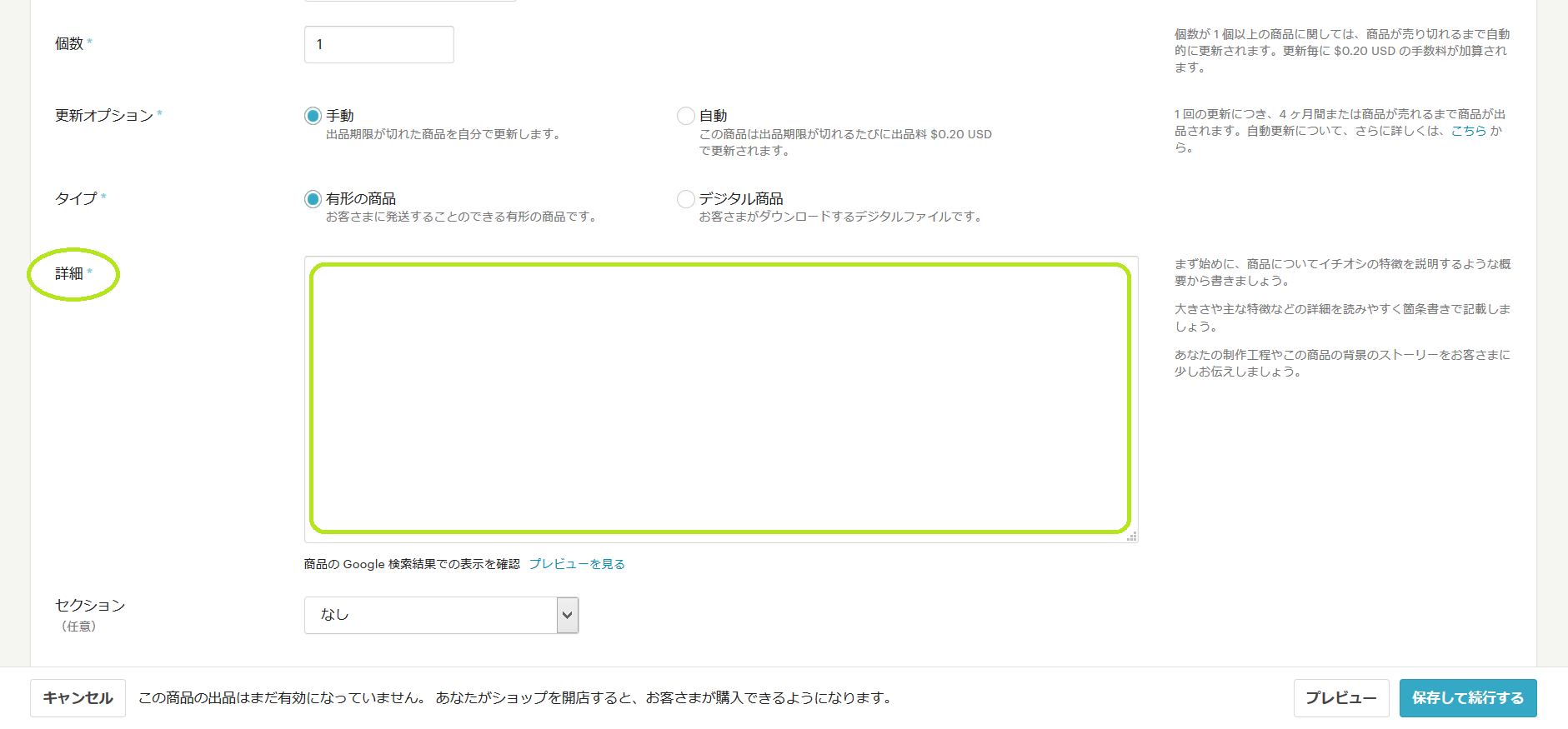
ここでのポイントは、“商品タイトルと詳細(黄緑で囲った項目)をどの言語で記載するか?”ということです。
Etsyの魅力は「世界中のお客様とつながれる」ということ。
外国のお客様にも販売したいと考えているのであれば、英語もしくは販売ターゲットとしたい国の言葉で書くべきでしょう。検索結果にも影響します。
外国語での記入に最初は戸惑うと思いますが、一度自分の中でテンプレートみたいなものを作ってしまえば大丈夫。
次回からはそれを編集すれば良いわけです。段々と登録作業がスピーディーになっていきますよ

また、英語は少しくらい間違えていても大丈夫!
やり取りもやはり英語になったりしますが、英語は世界共通語で沢山の国の人達が話している言葉です。
英語は話す側も聞く側もとってもおおらかにコミュニケーションを取るのでまずはチャレンジしちゃいましょう!
google翻訳もだいぶ精度が上がっているので使ってみてもいいかもしれませんね。
3.バリエーションを登録する
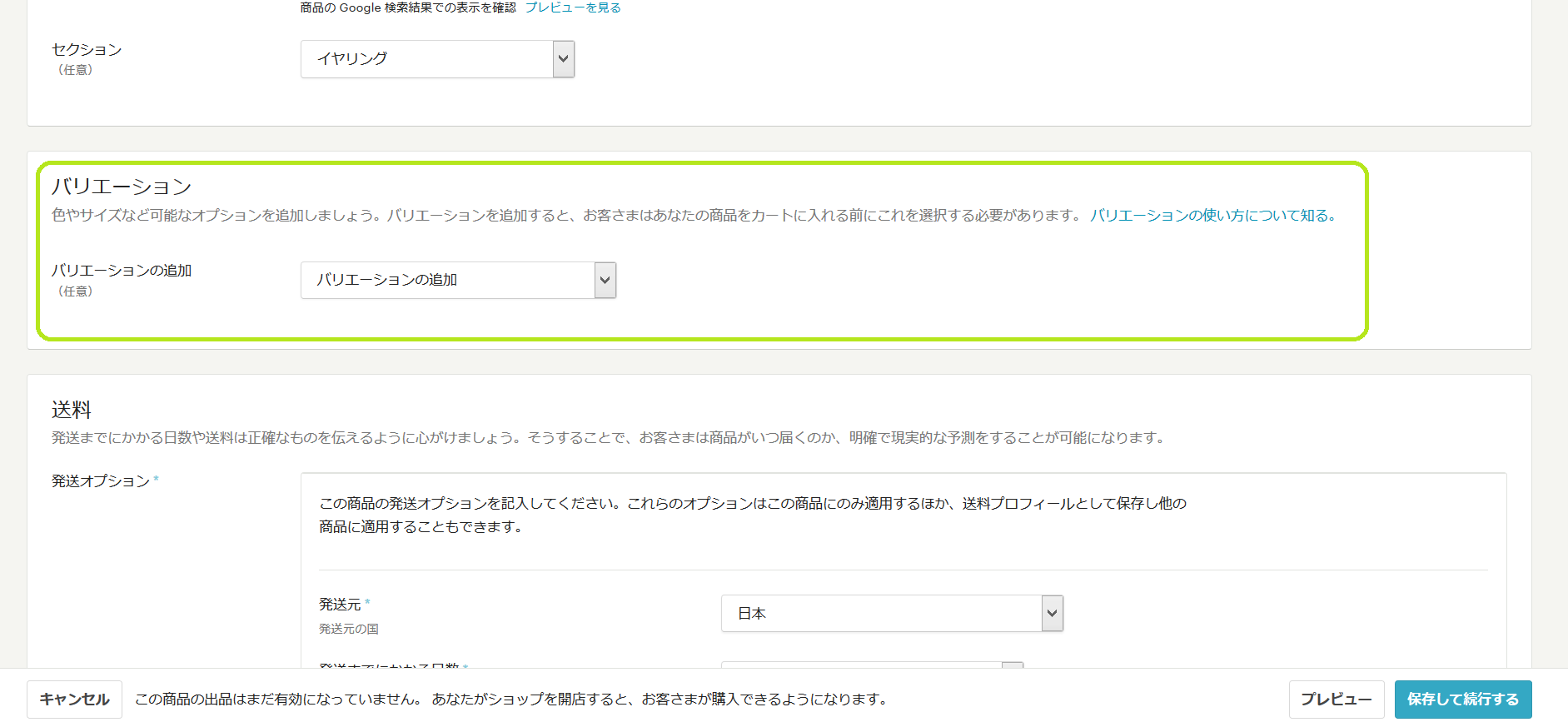
任意の項目ですが、バリエーションを登録することができます。
バリエーションを登録しておくと、同一商品で色違いやサイズ違いなどがある場合に、購入者がカートに入れる際に選択できるようになります。
これはEtsyの便利な機能のひとつだと言えるでしょう。
なぜならば、他のハンドメイドマーケットプレイスでは、色違い・サイズ違いは別商品として登録しなくてはいけないところもあるからです。登録作業が二度手間ですし、購入者が色違い・サイズ違いを見逃す危険性もあるのです。
4.送料を登録する
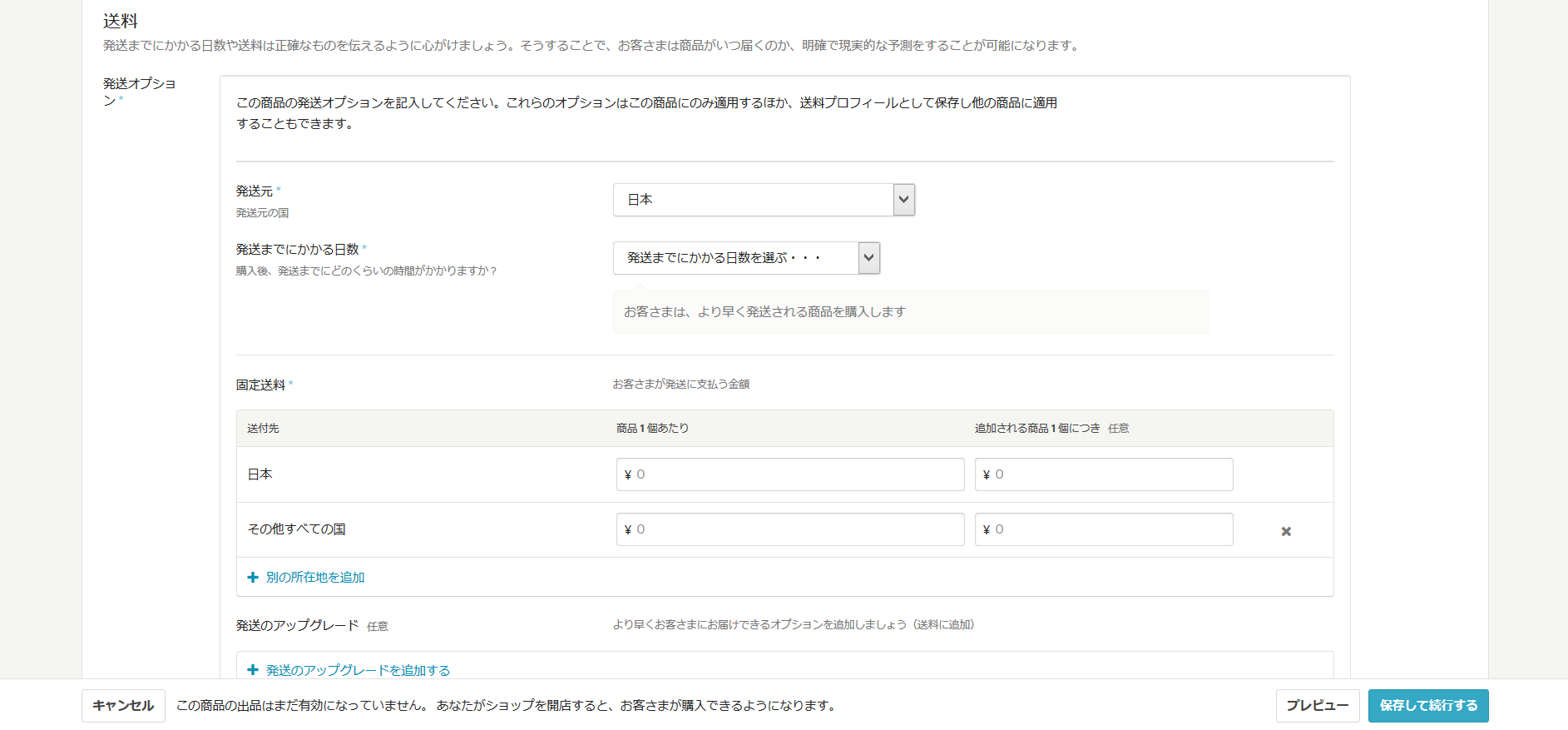
純粋な送料だけでなく、梱包費用まで考えて設定しましょう。
初めての出品で全く送料の予想がつかない方は、日本郵便:国際送料のページや、同じような商品を取り扱っている他のセラーの設定を参考にすると良いと思います。
またこちらの設定の際に、「日本円で送料を設定できない」「おかしな料金になってしまう」というバグが報告されています。いったん保存し時間をおいて再挑戦するか、通貨を“アメリカ・ドル”に設定すると改善しやすいそうです。
5.検索ワードを登録する

「商品を追加しましょう」の最後の項目です。
購入者が検索をかけた場合、自分の商品を見つけてもらいやすいようなタグや素材を登録しましょう。
自分が購入者だったら?と想像することが大切です。家族や友達から客観的にアドバイスをもらうのも良いですね。
もちろん、海外向けの販売を目指すのならば検索ワードも英語にします。
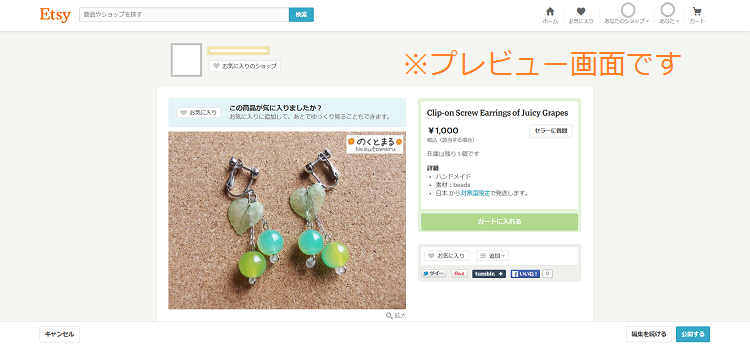
適宜、プレビューを確認しながら、すべての項目を登録すると…
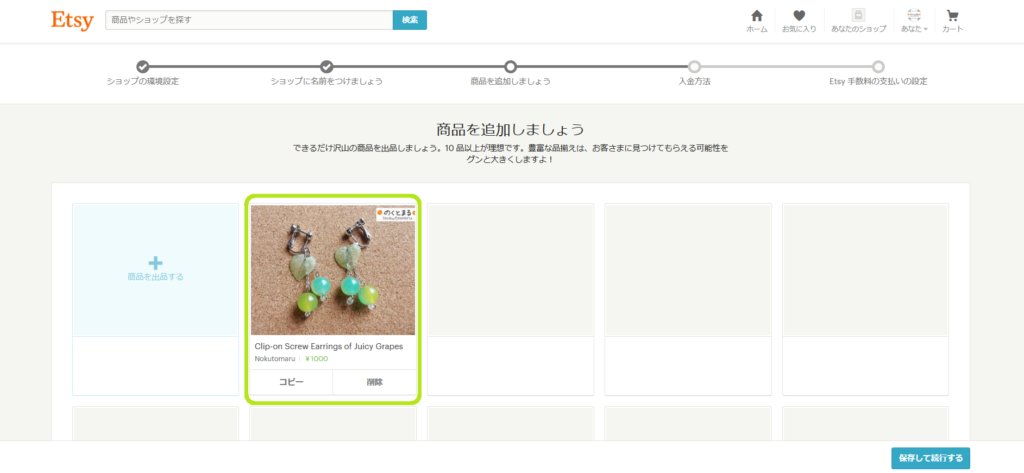
1商品の登録ができました!
これを続けて、作品をどんどん登録してみましょう!
スマホのブラウザからEtsyで商品の登録をしてみよう!!
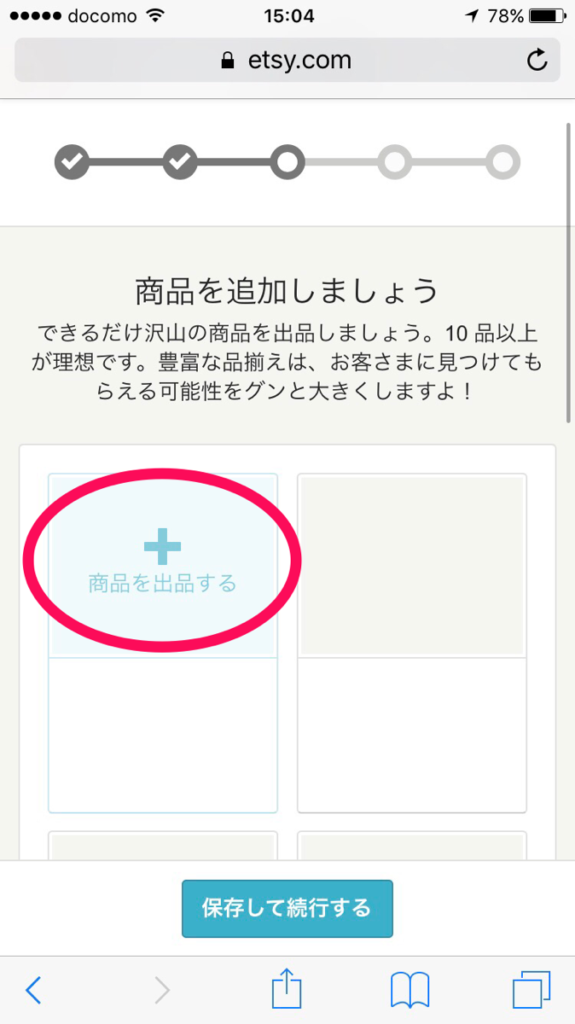
前回(ETSYショップの開設の方法)の続きから、『商品を出品する』をタップします。
1.商品の画像を登録する
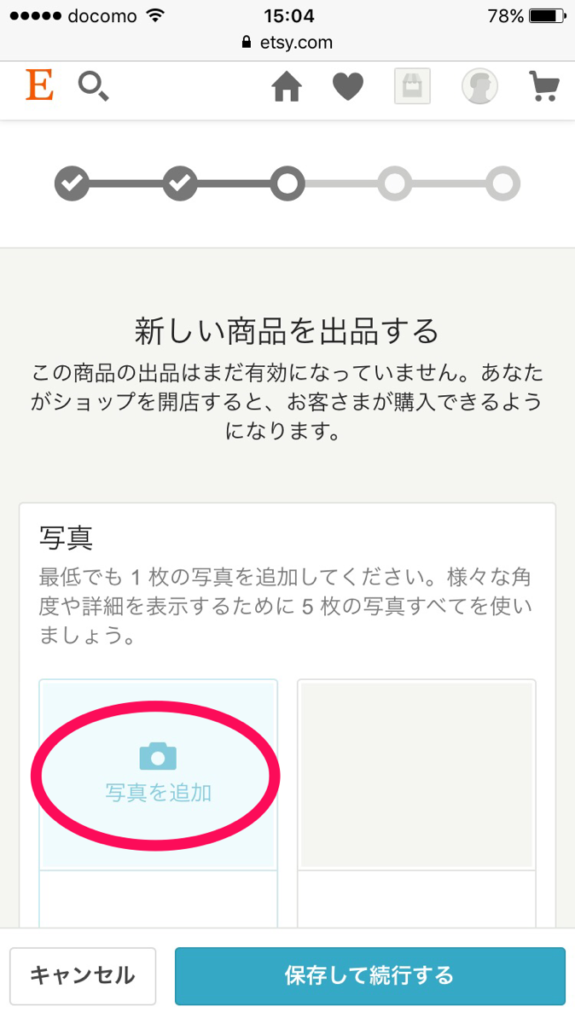
『写真を追加』をタップし、あらかじめ撮影しておいた商品画像を登録します。
全部で5枚の写真を追加できますので、いろいろな角度や距離から撮影した画像をできる限りたくさん載せましょう。
自分が購入を検討する時にどんな部分を見たいかなどを客観的に考えて撮影するといいですね。
2.商品の詳細を登録する
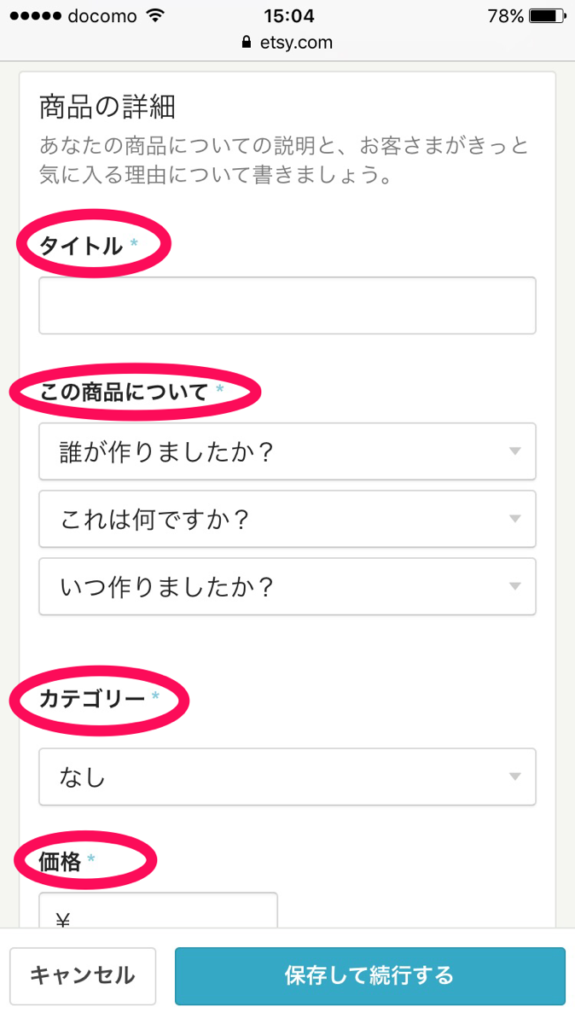
・タイトル
海外に向けて販売したい時は英語やその地域の言葉で記載をします。
商品の検索にも関わってくる場所なので、検索されたいキーワードも盛り込むようにします。
・この商品について
質問事項が書いてありますので、それに答える形で回答を選びます。
・カテゴリー
これは、まず大カテゴリーを選ぶとその下位カテゴリーが現れますのでできる限り詳細に設定しましょう。
・価格
販売価格です。日本円での入力設定の場合は日本円で記入してください。
外国では自動的にドルなどに換算されて表示されます。
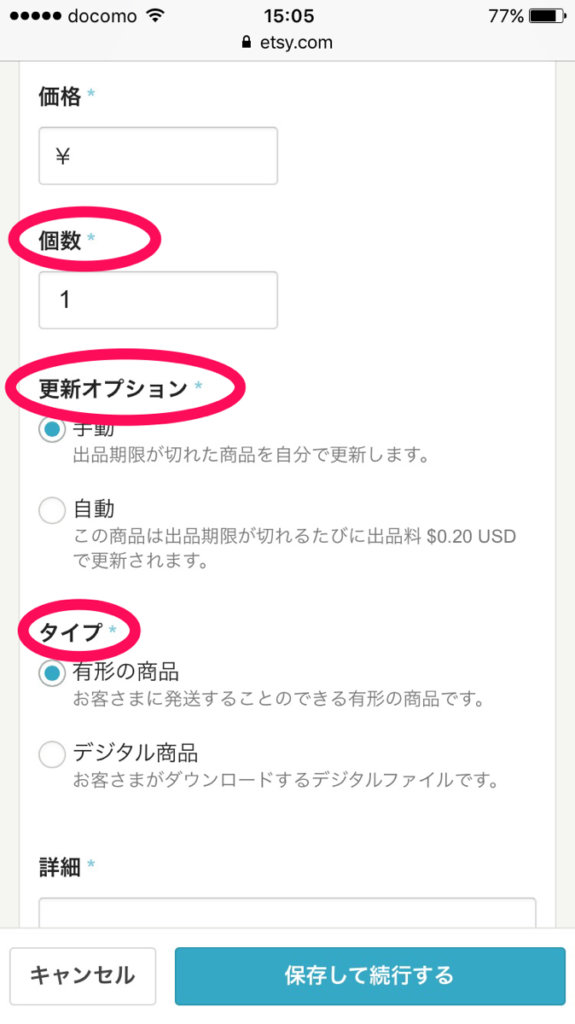
・個数
販売可能個数を入力します。
・更新オプション
手動の場合は、出品期間が終了すると自動的に取り下げとなり、自分で再出品しない限りは販売されません。
自動の場合は、出品期間終了しても在庫があれば自動的に再出品となり、自動的に手数料が加算されます。
・タイプ
データなどで送る商品(たとえばイラストデータなど)でない場合は、有形の商品を選択します。
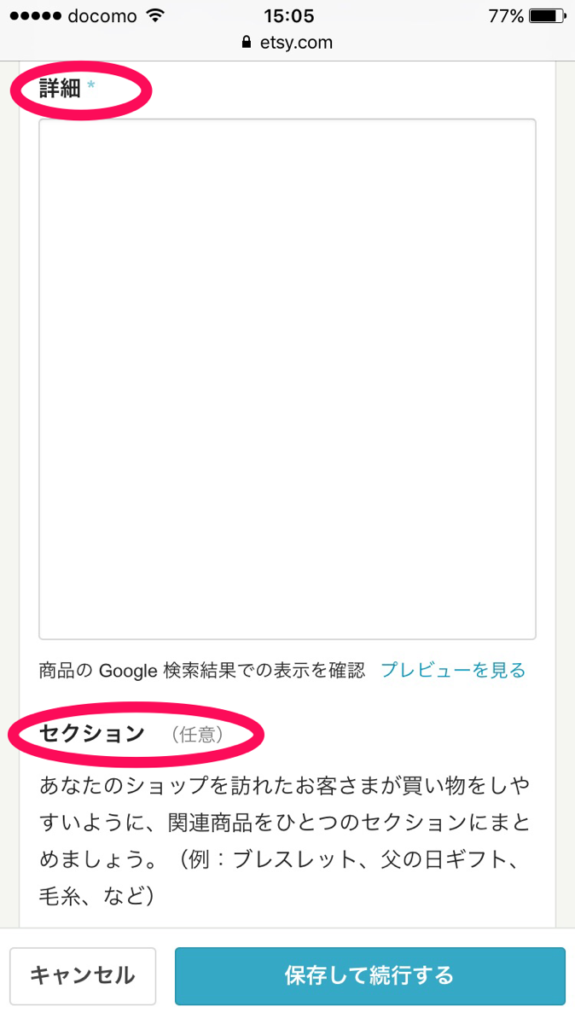
・詳細
商品説明欄です。サイズなどはできる限り詳細に書くことによって
質問メールなどが少なくなるので、英語が苦手な場合はできるだけ詳細に書くようにしましょう。
もちろん、外国向けに販売する場合は英語などで記載しますが、一度テンプレートを作っておいて、2つ目の登録からはそれをコピペして使うと簡単ですね^^
google翻訳を使うのもいいかもしれません。
・セクション
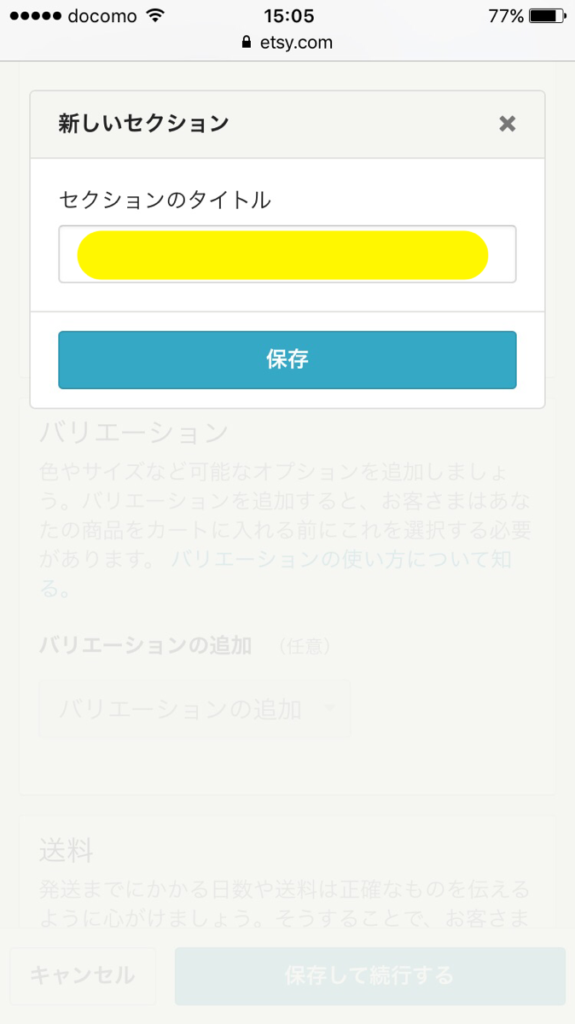
これはようするにカテゴリです。
商品数が増えると商品を探すことが難しくなるので、カテゴリごとに整理しておくことをお勧めします。
3.バリエーションを登録する
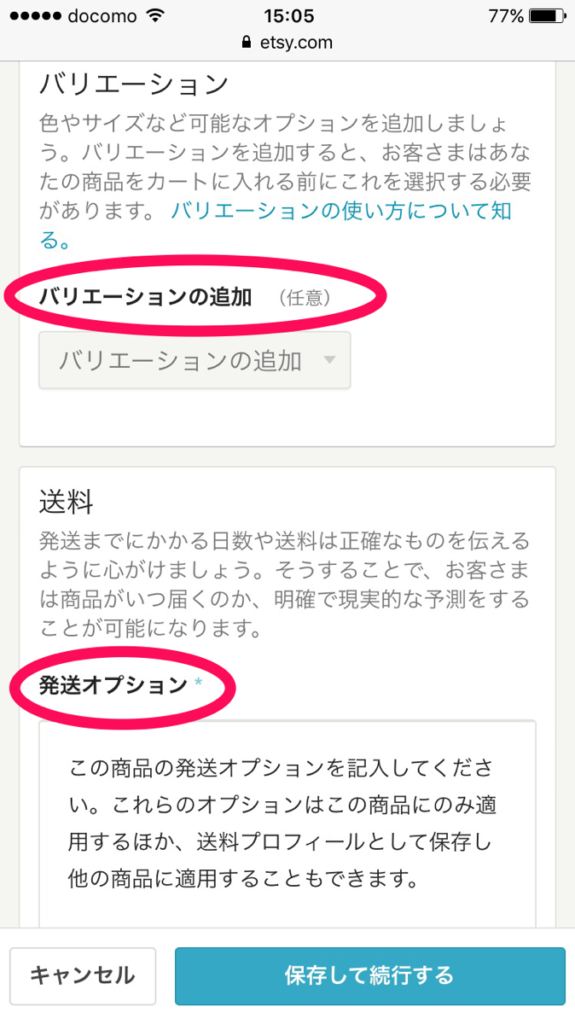
バリエーションは同じデザインで、サイズや色の違う商品がある場合に利用します。
サイズ違いやカラー違いでそれぞれの商品ページを作らないでいいのは楽ちんですが、
利用する場合はそれぞれの写真も掲載することを忘れずに!
・発送オプション
は下記の項目で説明します。
4.送料を登録する
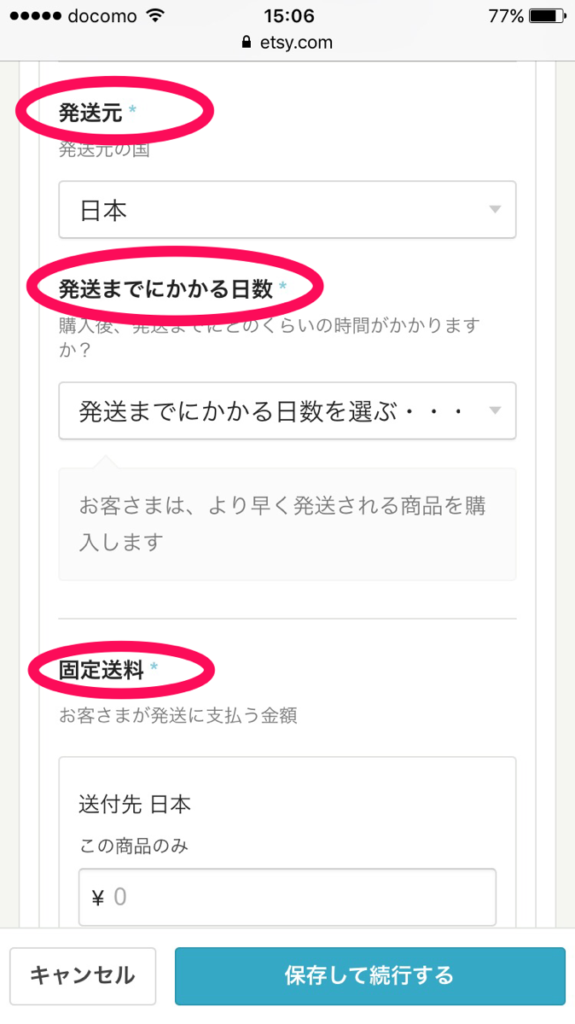
・発送元
日本から発送するので『日本』で設定します。 ・発送までにかかる日数
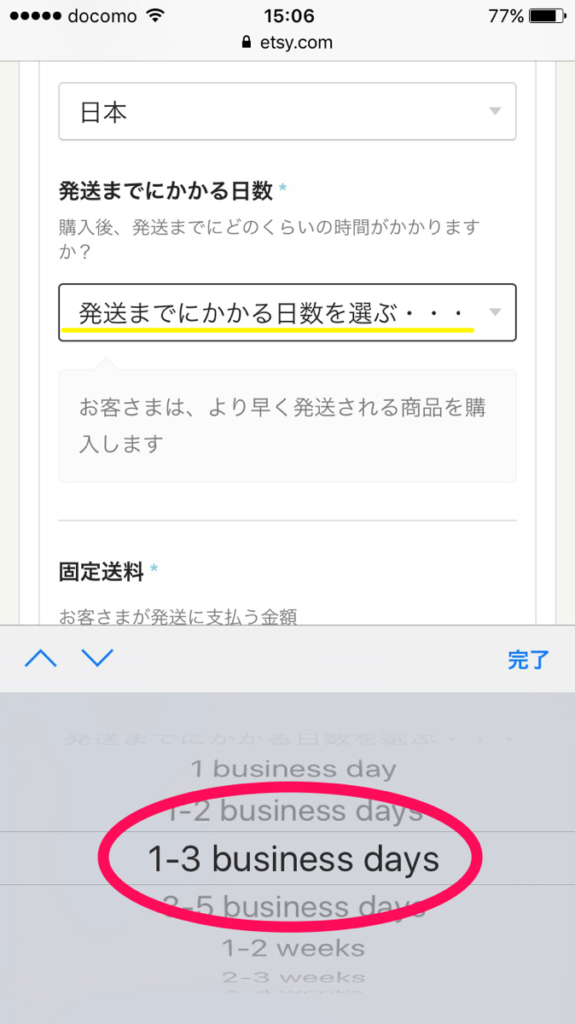
business daysというのは営業日のことです。
受注を受けてから、営業日何日以内で発送するか、ということです。
到着するか、ではないので注意しましょう。
・固定送料
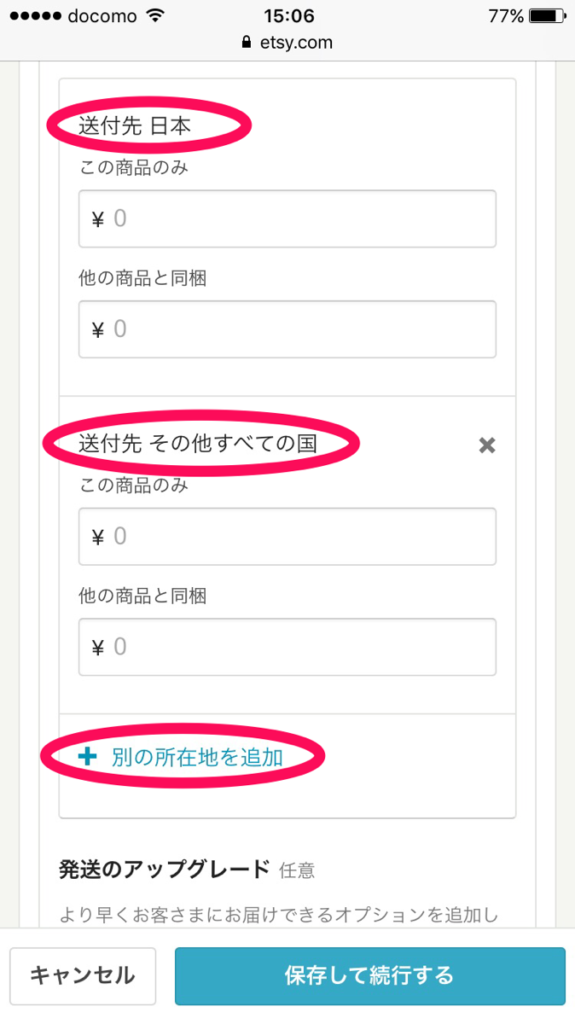
・送付先 日本
これは国内で売れた場合の送料です。
・送付先 その他すべての国
これは、日本以外の国を一律の送料を適用する場合はここへ記入します。
・別の所在地を追加
国別で送料を変えたい場合はこれを利用し、国ごとの送料を設定します。
・発送のアップグレード
これはより早く到着したり、追跡番号があったり、など
基本で設定した発送方法よりも料金が高くサービスがいい配送方法をお客様に選んでもらえるようにする場合に設定ます。
5.検索ワードを登録する
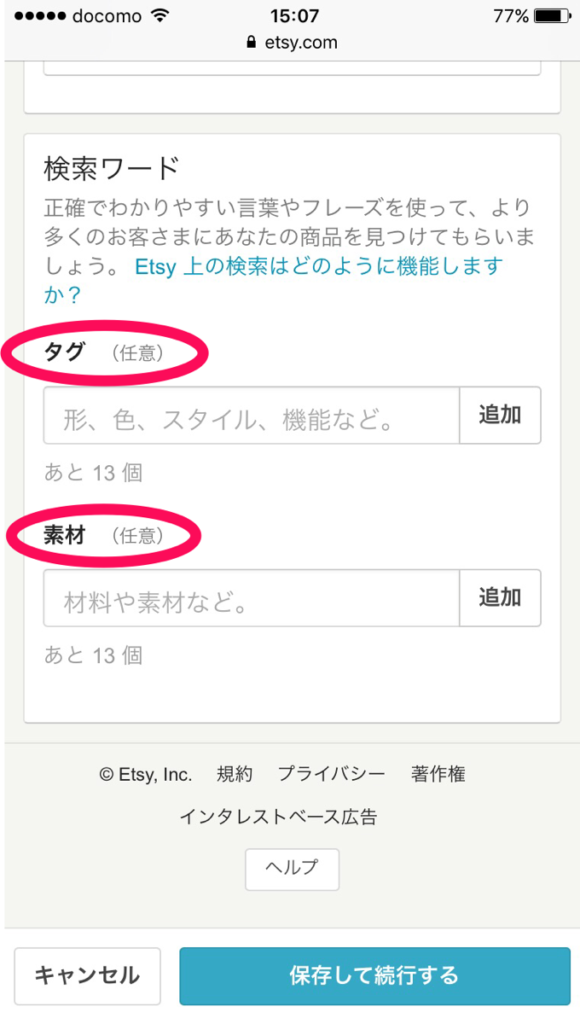
・タグ
・素材
検索キーワードとしてとても重要な位置づけです。お客様が検索した時にヒットしてもらいたいワードをいれましょう。
全部で13個使えるので、全て使い切るようにしてください。
例えばお花のピアスを販売する時は『お花』(flower)『ピアス』(earrings)と別々にいれるよりも、お客様がフレーズで検索すると考えられるときは『お花のピアス』(flower motif earrings や flower earrings)とフレーズのまま入れましょう。
全てを入力したら『保存して続行する』をタップします。
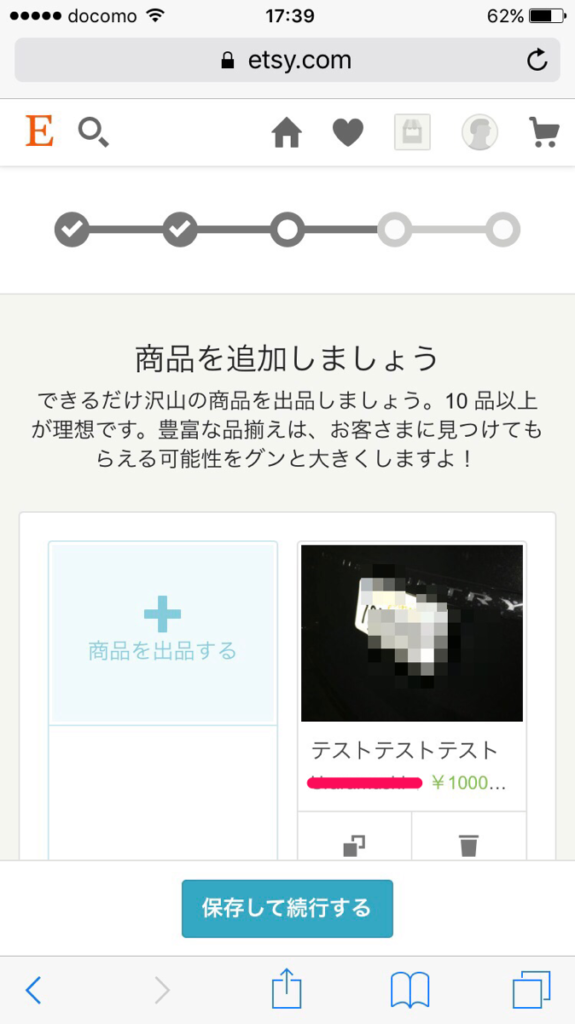
商品が登録されました!
これを繰り返し、商品を登録していきます。
スマホのアプリで商品を登録してみよう!
第一回でもご説明しましたが、Etsyでは、①ショッピング用アプリ と ②セラー用アプリ が存在しますが『セラー用アプリ』はショップの管理の為だけのアプリです。
現在のところPCまたはスマホのブラウザからアカウント登録とは別にショップ登録をすることが必要となります。
下記を参考にPCまたはスマホのブラウザからEtsyのショップを開設しましょう。
次回以降にセラー用アプリの使い方をご説明します。
最も大きな山場を越えましたが、この時点ではまだショップ設定は完了していません。
ショップも商品も公開されていない状態です。
公開まであと2項目、頑張っていきましょう!
【重要】最後に!商品画像について
ネット販売において、商品画像は売り上げに大きく影響するものです。どんなに素敵な商品であっても、写真が良くないと魅力が伝わりません。
当ホームページには、商品撮影に関する記事が掲載されています。こちらも合わせてご参照ください!
【ハンドメイド作品販売ガイド】第7回 「ネットショップでは写真が命♪ 見てもらえる商品撮影のコツ!編」
【ハンドメイド作品販売ガイド/作品撮影のコツ・方法】プロカメラマンによる作品撮影のための第0歩
【ハンドメイド作品販売ガイド/作品撮影のコツ・方法】太陽光を使って商品撮影~今日からできる7つのこと
【ハンドメイド作品販売ガイド/作品撮影のコツ・方法】100均で揃う商品撮影小物・低コストで素敵な商品撮影
次回は「入金方法の設定」についてです。お楽しみに。
合わせて読みたい!
■ 【ハンドメイド作品販売ガイド】販売の最初の一歩♪簡単フリーメールアドレスの取得方法
■ -ミンネ(minne)編【ハンドメイド作品販売ガイド】ハンドメイド・手作り・クラフト作品のマーケットに登録してみよう!
■ !-クリーマ(creema)編【ハンドメイド作品販売ガイド】ハンドメイド・手作り・クラフト作品のマーケットに登録してみよう
■ 【ハンドメイド作品販売ガイド】第5回 「実は、手作りアクセサリーってみんなこうやって売ってるんです♪ ~インターネットを利用して、自分ブランドのオリジナルショップを簡単に作っちゃおう♪」
■ 【ハンドメイド作品販売ガイド】BASE・STORES.jp登録方法・自分だけのオリジナルショップを作ろう♪
■ 【ハンドメイド作品販売ガイド】BASEでオリジナルショップ開店!簡単6ステップ♪商品登録の仕方♪
■【ハンドメイド作品販売ガイド】STORES.JPでオリジナルショップ開店!簡単4ステップ♪商品登録の仕方
■【ハンドメイド作品販売ガイド】Etsyの登録方法・EtsyアカウントをPC・スマホ・アプリで登録する方法
■【ハンドメイド作品販売ガイド】Etsyのショップの基本設定をPC・スマホ・アプリで登録する方法・やり方
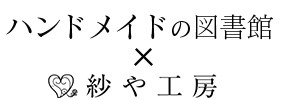








コメントを残す